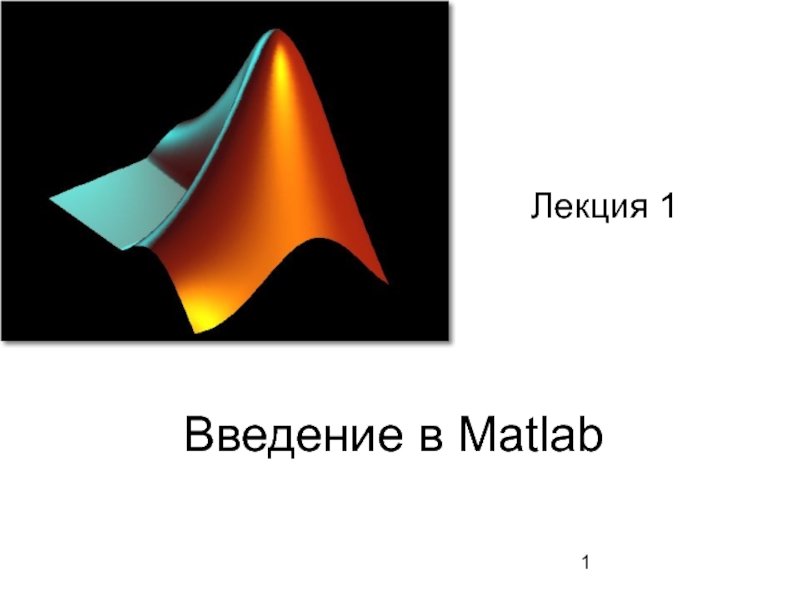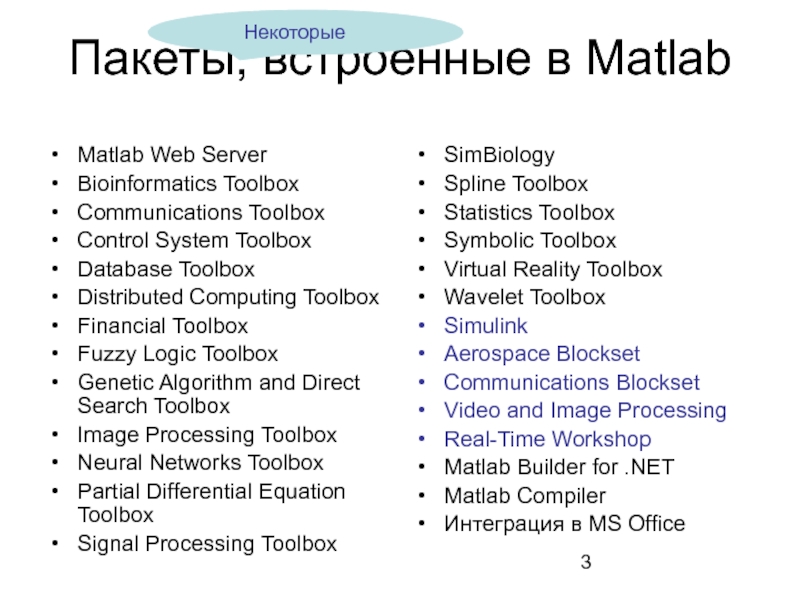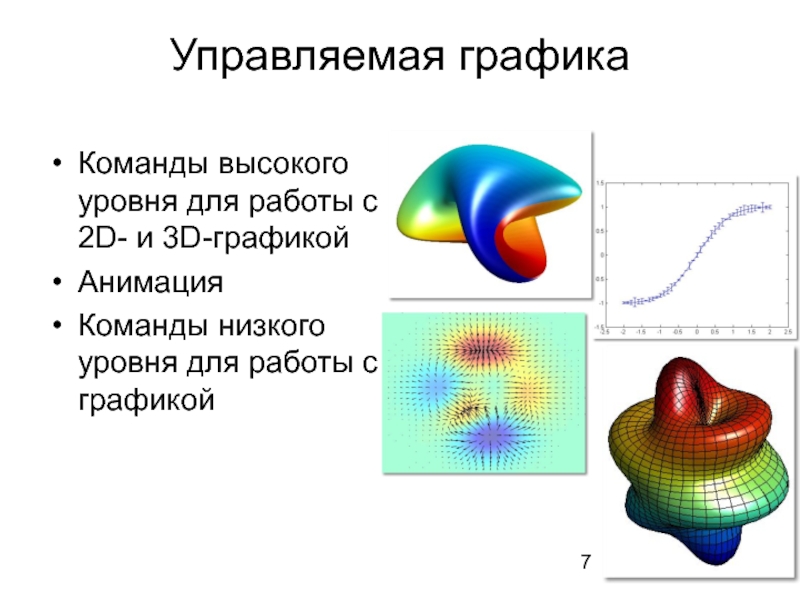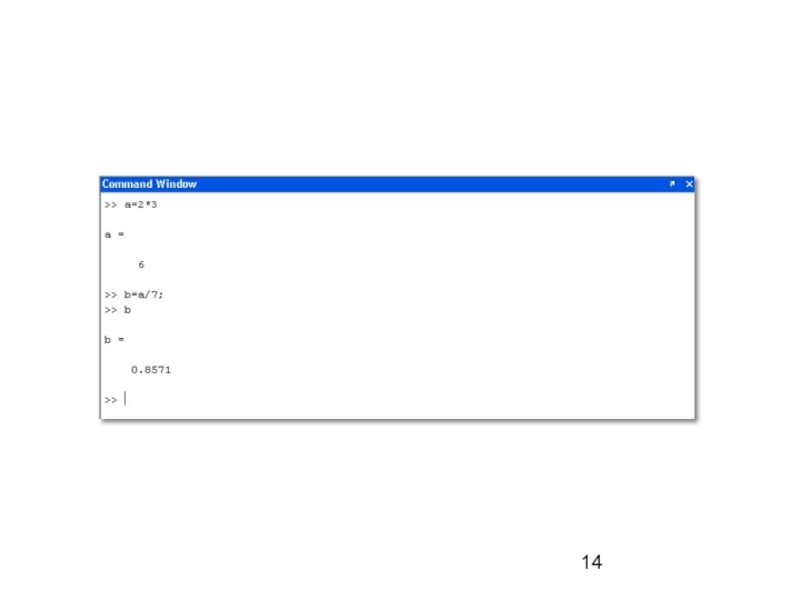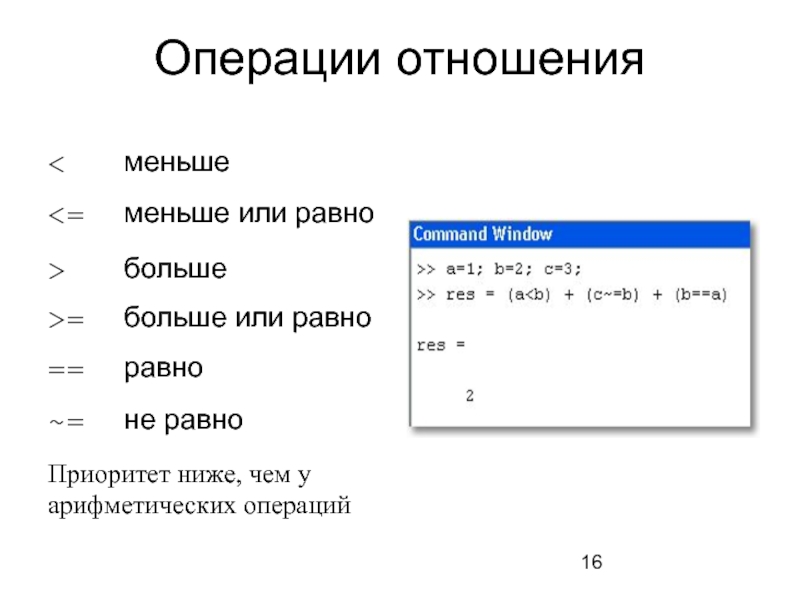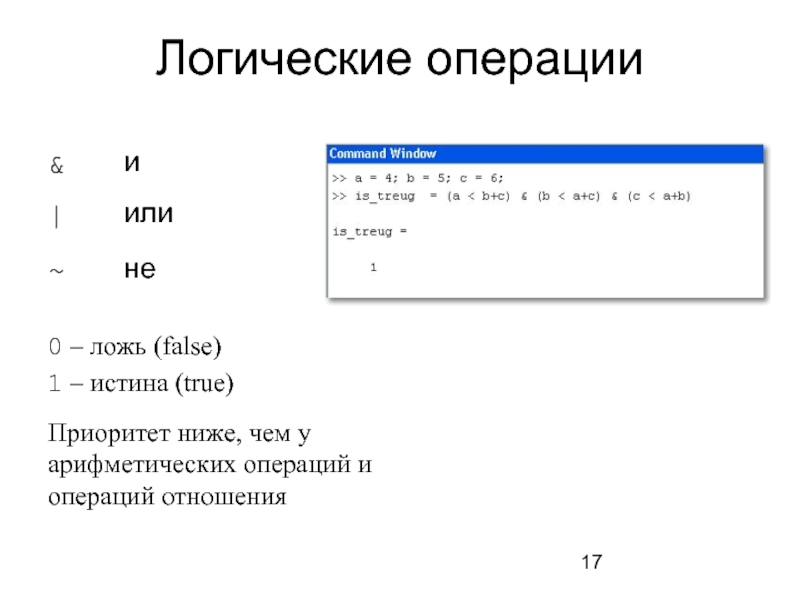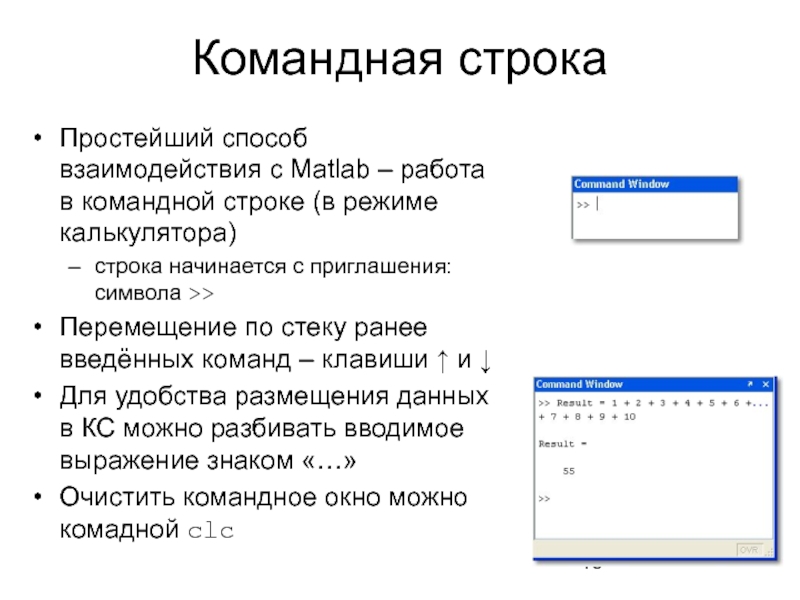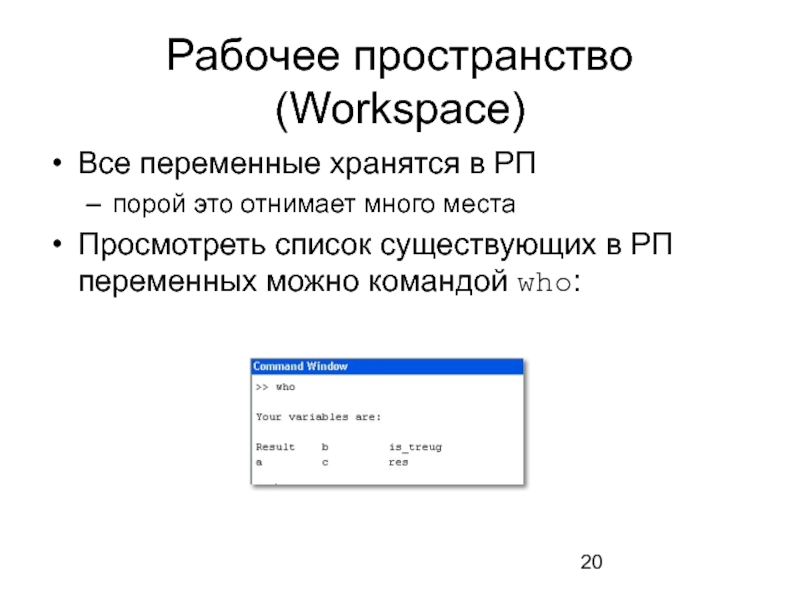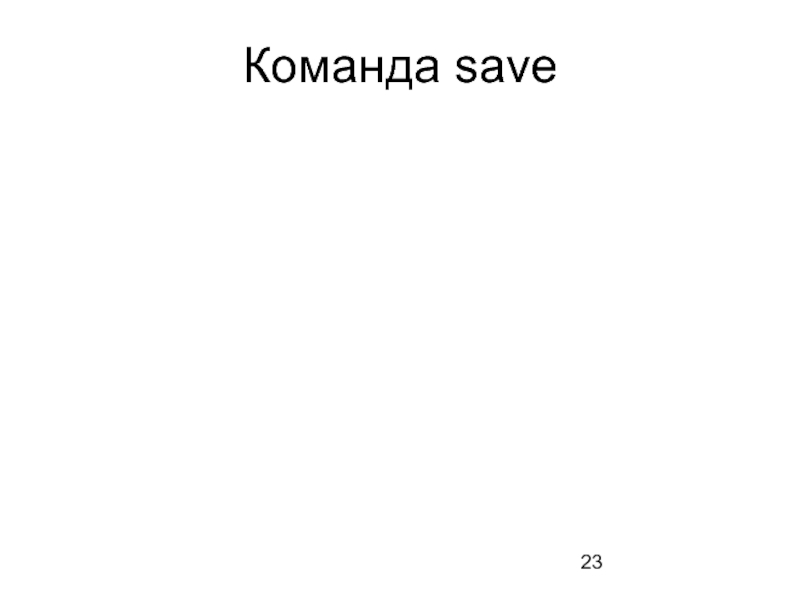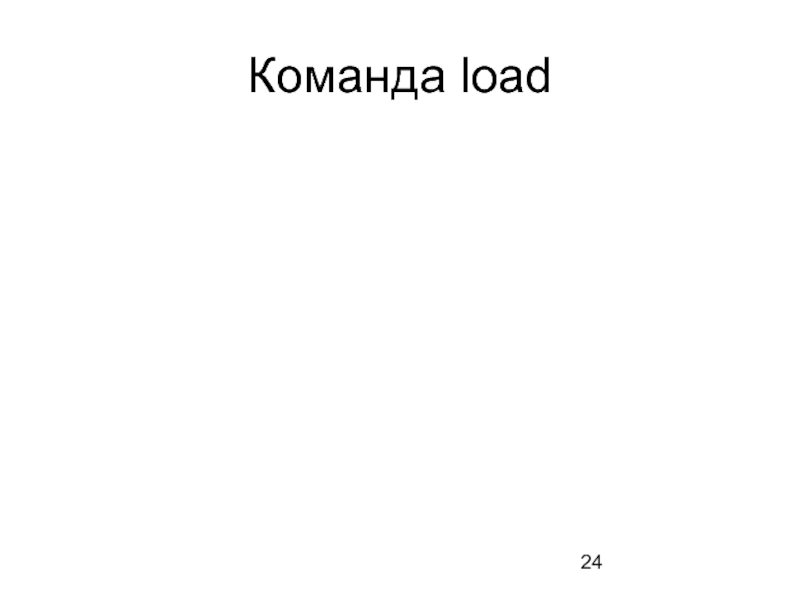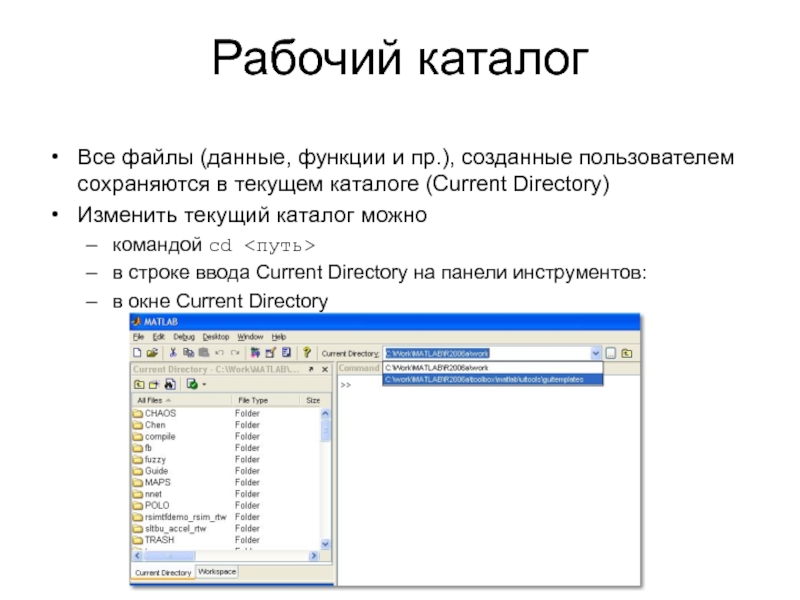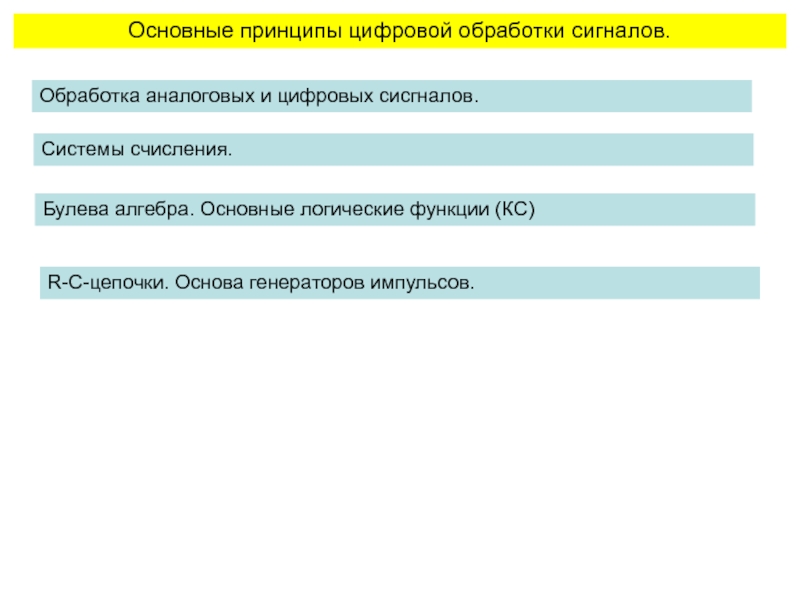- Главная
- Разное
- Дизайн
- Бизнес и предпринимательство
- Аналитика
- Образование
- Развлечения
- Красота и здоровье
- Финансы
- Государство
- Путешествия
- Спорт
- Недвижимость
- Армия
- Графика
- Культурология
- Еда и кулинария
- Лингвистика
- Английский язык
- Астрономия
- Алгебра
- Биология
- География
- Детские презентации
- Информатика
- История
- Литература
- Маркетинг
- Математика
- Медицина
- Менеджмент
- Музыка
- МХК
- Немецкий язык
- ОБЖ
- Обществознание
- Окружающий мир
- Педагогика
- Русский язык
- Технология
- Физика
- Философия
- Химия
- Шаблоны, картинки для презентаций
- Экология
- Экономика
- Юриспруденция
Введение в Matlab презентация
Содержание
- 1. Введение в Matlab
- 2. Matlab (MATrix LABoratory) – это математические вычисления
- 3. Пакеты, встроенные в Matlab Matlab Web Server
- 4. В Matlab можно выделить пять частей: Язык
- 5. Язык Matlab Си- и Паскаль-подобный объектно-ориентированный Огромный набор встроенных функций Расширяемый пользователем
- 6. Среда Matlab Интерактивная работа Управление переменными в рабочем пространстве Редактор Отладчик
- 7. Управляемая графика Команды высокого уровня для работы
- 8. Библиотека математических функций Обширная коллекция вычислительных
- 9. Программный интерфейс API для взаимодействия с программами на языках Си и Фортран
- 10. Matlab – язык для работы с матричными
- 11. Числа Основной базовый тип для матриц Хранятся
- 12. Другие типы Строки Массивы структур (записей) Массивы
- 13. Переменные и выражения Переменные определяются пользователем при
- 15. Операторы При составлении выражений могут быть использованы
- 16. Операции отношения
- 17. Логические операции
- 18. Командная строка Простейший способ взаимодействия с Matlab
- 19. Командная строка Работа с КС упрощается благодаря
- 20. Рабочее пространство (Workspace) Все переменные хранятся в
- 21. Рабочее пространство (Workspace) Более подробную информацию о переменных РП можно вывести командой whos:
- 22. Рабочее пространство (Workspace) После закрытия сеанса работы
- 23. Команда save
- 24. Команда load
- 25. Команда clear Служит для удаления переменных из
- 26. Рабочий каталог Все файлы (данные, функции и
- 27. Сохранение рабочей сессии diary – сохраняет лог
Слайд 2Matlab (MATrix LABoratory) – это
математические вычисления
создание алгоритмов
моделирование
анализ, обработка и визуализация данных
научная
разработка приложений с GUI
огромное количество прикладных пакетов
Слайд 3Пакеты, встроенные в Matlab
Matlab Web Server
Bioinformatics Toolbox
Communications Toolbox
Control System Toolbox
Database Toolbox
Distributed
Financial Toolbox
Fuzzy Logic Toolbox
Genetic Algorithm and Direct Search Toolbox
Image Processing Toolbox
Neural Networks Toolbox
Partial Differential Equation Toolbox
Signal Processing Toolbox
SimBiology
Spline Toolbox
Statistics Toolbox
Symbolic Toolbox
Virtual Reality Toolbox
Wavelet Toolbox
Simulink
Aerospace Blockset
Communications Blockset
Video and Image Processing
Real-Time Workshop
Matlab Builder for .NET
Matlab Compiler
Интеграция в MS Office
Слайд 4В Matlab можно выделить
пять частей:
Язык Matlab
Среда Matlab
Управляемая графика
Библиотека математических функций
Программный интерфейс
Слайд 5Язык Matlab
Си- и Паскаль-подобный объектно-ориентированный
Огромный набор встроенных функций
Расширяемый пользователем
Слайд 6Среда Matlab
Интерактивная работа
Управление переменными в рабочем пространстве
Редактор
Отладчик
Слайд 7Управляемая графика
Команды высокого уровня для работы с 2D- и 3D-графикой
Анимация
Команды низкого
Слайд 8Библиотека математических функций
Обширная коллекция вычислительных алгоритмов от элементарных функций (sin, cos
обращение матриц
вычисление собственных значений
минимизация функций
дифференцирование
интегрирование
и пр.
Слайд 10Matlab – язык для работы с матричными объектами
Основной объект Matlab –
Число – это матрица размера (1x1)
Использование матриц
существенно облегчает программирование
делает запись формул краткой и наглядной
В дальнейшем изложении предполагается знакомство с матричной алгеброй и основами программирования
Слайд 11Числа
Основной базовый тип для матриц
Хранятся в формате long (double)
стандарт плавающей
Интервал приблизительно от 10E-308 до 10E+308
Комплексные числа строятся с применением суффиксов i или j (мнимая единица): 2.4e7+3.005i
Слайд 12Другие типы
Строки
Массивы структур (записей)
Массивы ячеек
позволяют объединять в массиве элементы разной природы
Объекты
Слайд 13Переменные и выражения
Переменные определяются пользователем при помощи оператора присваивания: x=5
В левой
заглавные и строчные буквы различаются
В правой части оператора присваивания может стоять выражение: y=(2-x)/(x+3)
Если выражение встречается вне оператора присваивания, то его значение вычисляется и помещается в системную переменную ans (от answer)
Переменную ans можно использовать для задания новых выражений: z=ans*3
Если оператор присваивания завершить символом «;», то результат на экране не дублируется; в противном случае – выводится на экран:
Слайд 15Операторы
При составлении выражений могут быть использованы операторы:
+ сложение
-
* умножение
/ деление
^ возведение в степень
Приоритет операций обычный. Изменяется при помощи круглых скобок
Слайд 18Командная строка
Простейший способ взаимодействия с Matlab – работа в командной строке
строка начинается с приглашения: символа >>
Перемещение по стеку ранее введённых команд – клавиши ↑ и ↓
Для удобства размещения данных в КС можно разбивать вводимое выражение знаком «…»
Очистить командное окно можно комадной clc
Слайд 19Командная строка
Работа с КС упрощается благодаря окну Command History (меню Desktop)
Здесь
Их можно скопировать, выполнить и т. п. (см. контекстное меню)
Слайд 20Рабочее пространство (Workspace)
Все переменные хранятся в РП
порой это отнимает много места
Просмотреть
Слайд 21Рабочее пространство (Workspace)
Более подробную информацию о переменных РП можно вывести командой
Слайд 22Рабочее пространство (Workspace)
После закрытия сеанса работы MATLABа все переменные, вычисленные в
командой меню: File \ Save Workspace As…
командой Matlab: save
Слайд 25Команда clear
Служит для удаления переменных из РП
clear – удаляет все переменные
clear
clear x y z – удаляет переменные x, y и z.
Слайд 26Рабочий каталог
Все файлы (данные, функции и пр.), созданные пользователем сохраняются в
Изменить текущий каталог можно
командой cd <путь>
в строке ввода Current Directory на панели инструментов:
в окне Current Directory
Слайд 27Сохранение рабочей сессии
diary – сохраняет лог текущей сессии (весь текстовый ввод
По умолчанию – в файл diary в текущем каталоге
diary filename или diary(‘filename’) – сохраняют сессию в указанном файле
diary off / diary on – соответственно, приостанавливают и продолжают ведение лога
diary – переключается между режимами on/off, если лог уже ведётся